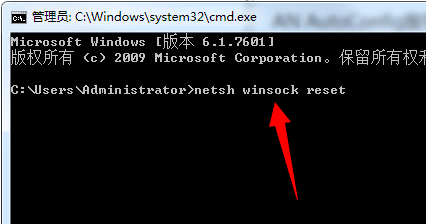很多朋友还不知道Win10系统中wlan autoconfig无法启动怎么办?那么下面小编就来讲解一下Win10系统中wlan autoconfig无法启动问题的解决方法。如果您有需要的话,就赶快来看看吧。相信会对大家有所帮助。很有帮助。
Win10系统无法启动wlan autoconfig怎么办? Win10系统无法启动wlan autoconfig怎么办?
1、‘win+R’快捷键打开运行,输入‘regedit’,回车进入,如图。
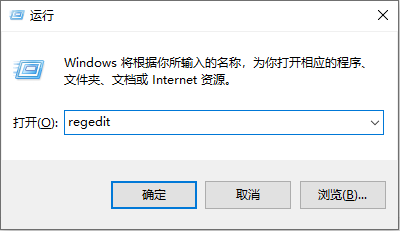 2。进入注册表编辑器,依次点击“HKEY_LOCAL_MACHINESYSTEMCurrentControlSetservicesNdisuio”,如图。
2。进入注册表编辑器,依次点击“HKEY_LOCAL_MACHINESYSTEMCurrentControlSetservicesNdisuio”,如图。
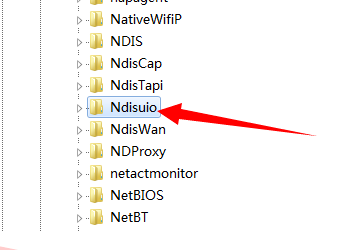 3。然后找到右侧的“DisplayName”并将其打开。在窗口中,将“Value Data”更改为“NDIS Usermode I/O Protocol”,然后单击“OK”保存,如图所示。
3。然后找到右侧的“DisplayName”并将其打开。在窗口中,将“Value Data”更改为“NDIS Usermode I/O Protocol”,然后单击“OK”保存,如图所示。
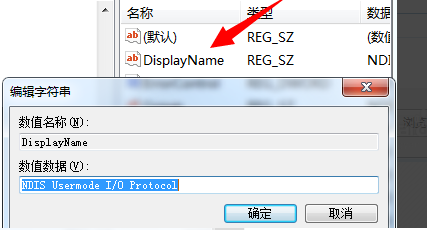 4。如果右侧没有“DisplayName”,则在空白处右键单击,选择“新建”一个“String Value”,命名为“DisplayName”,打开并将“Value Data”更改为“NDIS Usermode I/O Protocol” ',如图所示。
4。如果右侧没有“DisplayName”,则在空白处右键单击,选择“新建”一个“String Value”,命名为“DisplayName”,打开并将“Value Data”更改为“NDIS Usermode I/O Protocol” ',如图所示。
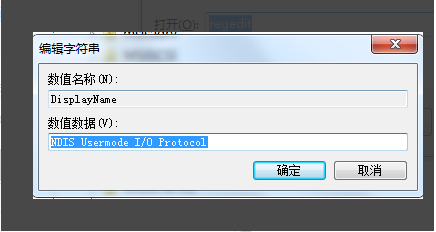 5。然后双击打开“开始”值,在窗口中将“数值数据”改为“2”,点击确定保存,如图。
5。然后双击打开“开始”值,在窗口中将“数值数据”改为“2”,点击确定保存,如图。
 6。然后‘win+R’打开运行,输入‘cmd’,回车打开,如图。
6。然后‘win+R’打开运行,输入‘cmd’,回车打开,如图。
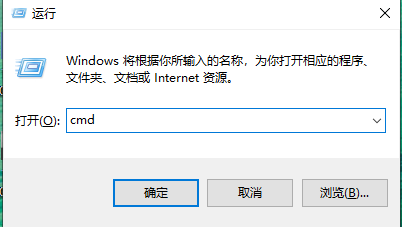 7。最后在命令提示符窗口输入‘netshwinsockreset’回车执行命令,然后重新启动电脑即可解决问题,如图。
7。最后在命令提示符窗口输入‘netshwinsockreset’回车执行命令,然后重新启动电脑即可解决问题,如图。